SSL certifikát / 169 Kč
Přejděte na důvěryhodný SSL certifikát AlpiroSSL se silným až 256-bit šifrováním a ušetřete.
Pro správnou funkčnost serverového SSL certifikátu je nutné na server nainstalovat i všechny příslušné intermediate CA certifikáty.
Následující postup opakujte pro instalaci každého intermediate SSL certifikátu, který jste obdrželi společně se serverovým SSL certifikátem.
Otevřete Microsoft Management Console (MMC)

Otevřete okno "Add/Remove Snap-in"

Přidejte snap-in:
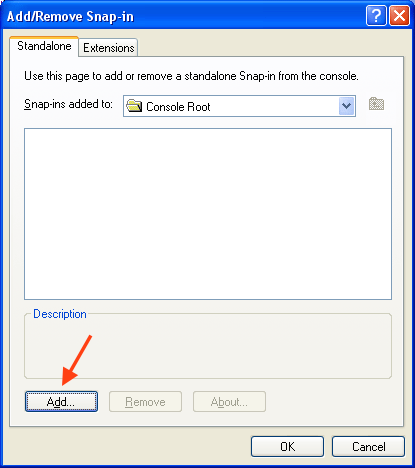
a vyberte Certificates:
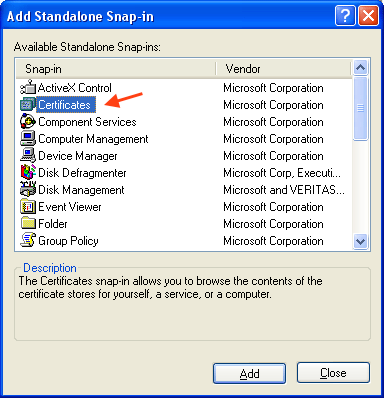
Vyberte "Computer Account":

Vyberte "Local computer":
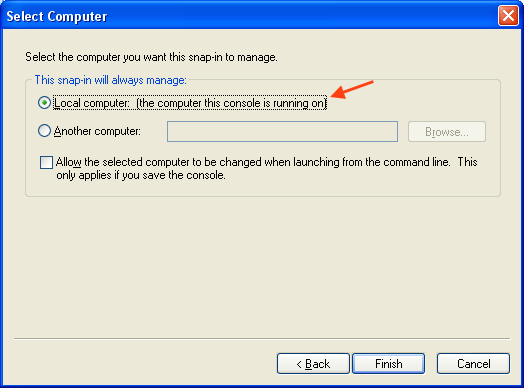
Klikněte na Finish / OK. Nyní se okno zavře a uvidíte opět MMC konzoli.
Rozbalte větev "Certificates" kliknutím na zneménko [+]
Importujte kořenový Root certifikát kliknutím pravým tlačítkem myši na složku "Trusted Root Certification Authorities" a z kontextového menu vyberte "All Tasks" a poté "Import…"
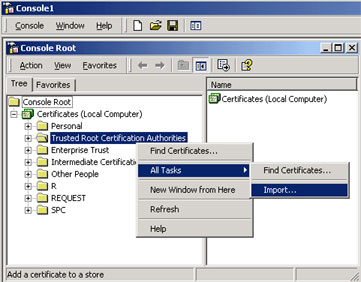
Klikněte na "Next" a poté na tlačítko "Browse". Vyberte soubor s kořenovým Root certifikátem a klikněte na OK posléze "Next".

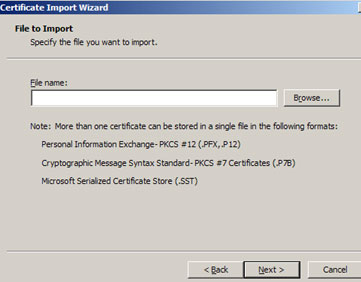
Rozbalte větev "Certificates" kliknutím na zneménko [+]
Importujte kořenový intermediate certifikát kliknutím pravým tlačítkem myši na složku "Intermediate Certification Authorities" (nikoliv "Trusted Root Certification Authorities") a z kontextového menu vyberte "All Tasks" a poté "Import…"

Klikněte na "Next" a poté na tlačítko "Browse". Vyberte soubor s kořenovým Root certifikátem a klikněte na OK posléze "Next".
Aby se provedené změny projevili, je nutné web server restartovat prostřednictvím administrace IIS. V některých případech je nutné restartovat celý server.
Související informace
Přejděte na důvěryhodný SSL certifikát AlpiroSSL se silným až 256-bit šifrováním a ušetřete.
Chraňte svou reputaci a zajistěte maximální důvěryhodnost s TLS/SSL certifikátem s EV.
Porovnejte si všechny výhody i nevýhody nejžádanějších SSL certifikátů — bez obalu.
Skonsolidujte všechny své SSL certifikáty do jednoho multi-doménového SSL certifikátu!
| Jméno a příjmení: | E-mail: |
 Odeslat Odeslat |
|